热门标签
热门文章
- 1Day34_RabbitMQ—高级部分_channel.basicack(deliverytag, false);
- 2python进不去_"我去图书馆"抢座助手-python实现
- 3ctfhub技能树web--sql注入_ctfhub技能书sql注入
- 4librosa绘制音频图_librosa可以使用录音数据绘图吗
- 5马尔可夫预测(Python)_马尔可夫预测模型python
- 6Linux操作系统实验四 文件管理(二)_文本指南:linux文件管理实验
- 7redhat7.4配置yum网络源方法和遇到的问题_redhat yum配置镜像源
- 8python网上兼职接单网址收录_python爬虫接单网
- 9无需手动部署3分钟自动化搞定幻兽帕鲁游戏联机服务器搭建与好友一起玩
- 10赶快收藏起来!!!推荐一些PyCharm中常用的插件,实用且炫酷_pycharm格式化代码插件
当前位置: article > 正文
Unity虚拟相机Cinemachine-实现相机自动移动到指定位置_unity摄像头按路径移动
作者:Cpp五条 | 2024-02-21 10:17:42
赞
踩
unity摄像头按路径移动
介绍两种方法,第一种使用虚拟相机自带DollyCart和DollyTrack进行设置;
第二种使用时间线Timeline和DollyTrack进行设置
方法一:
1.首先添加图中三个虚拟相机
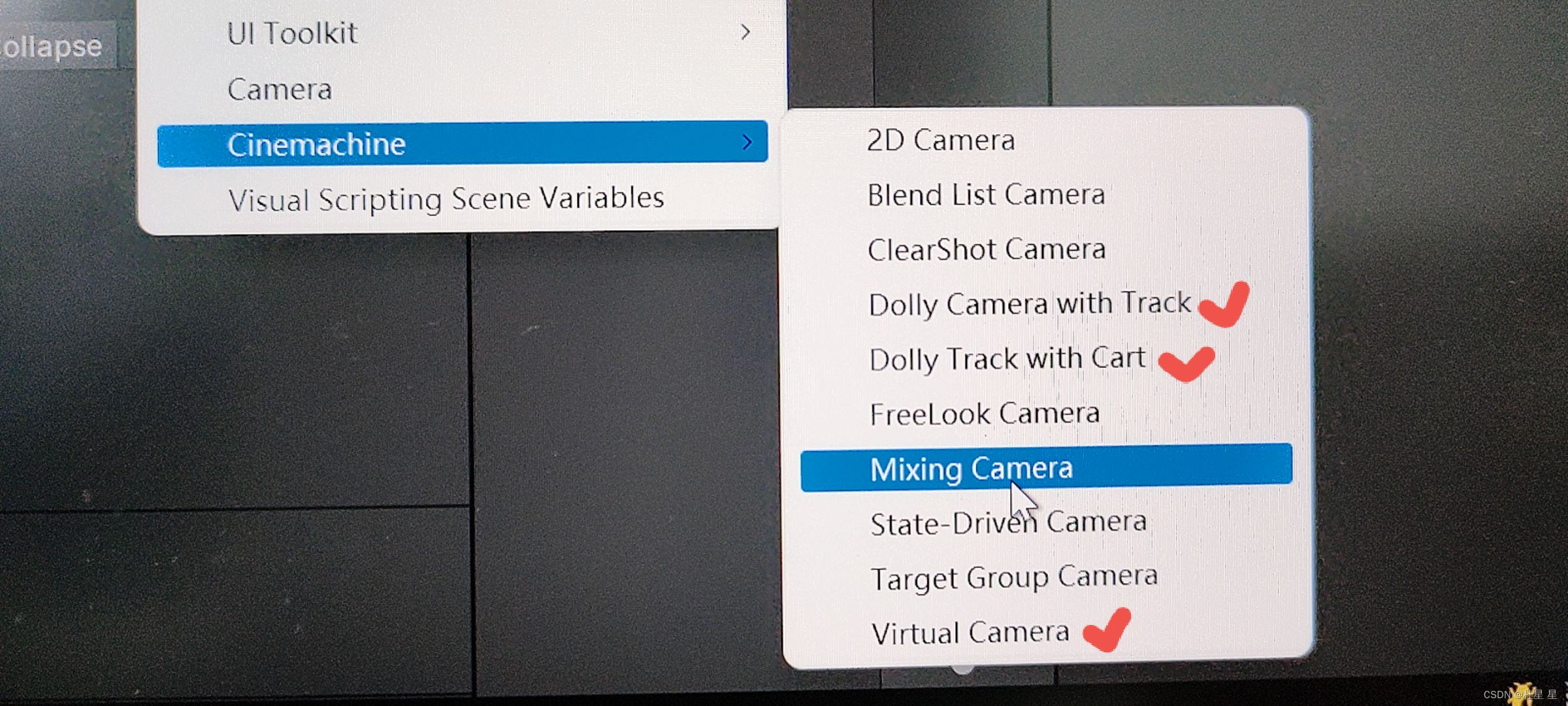
2.点击DollyTrack,添加点,设置轨道
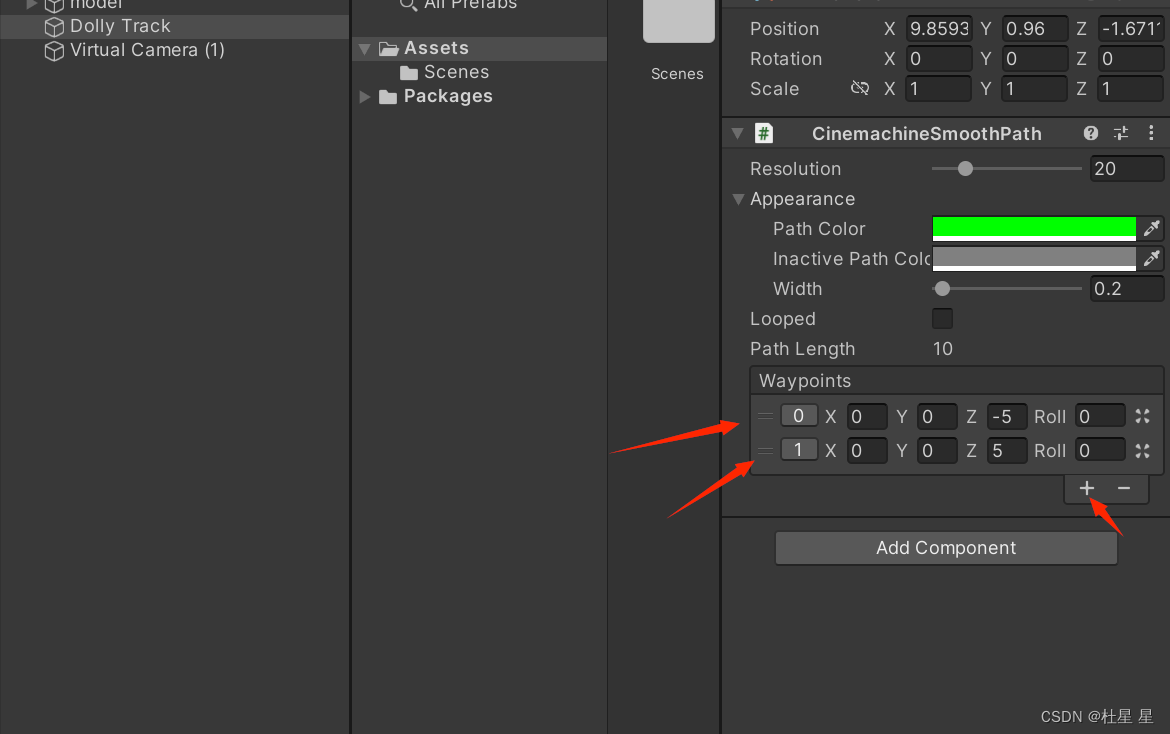
3.调整点的位置,使轨道在相机移动的起点和终点保持平滑
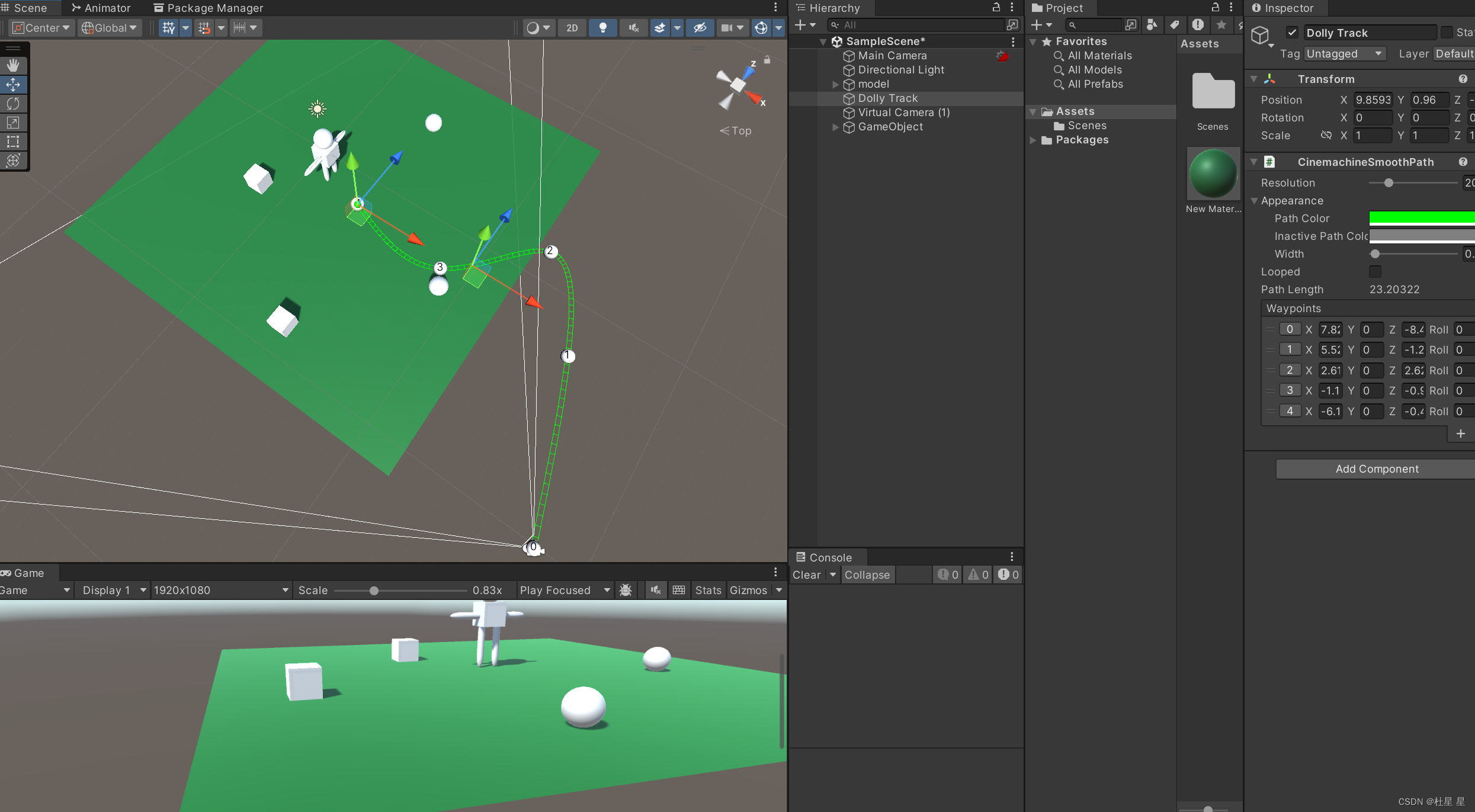
4.设置Dolly Cart,将轨道拖拽到Dolly Cart的path变量上,调整speed(speed为0不会动)
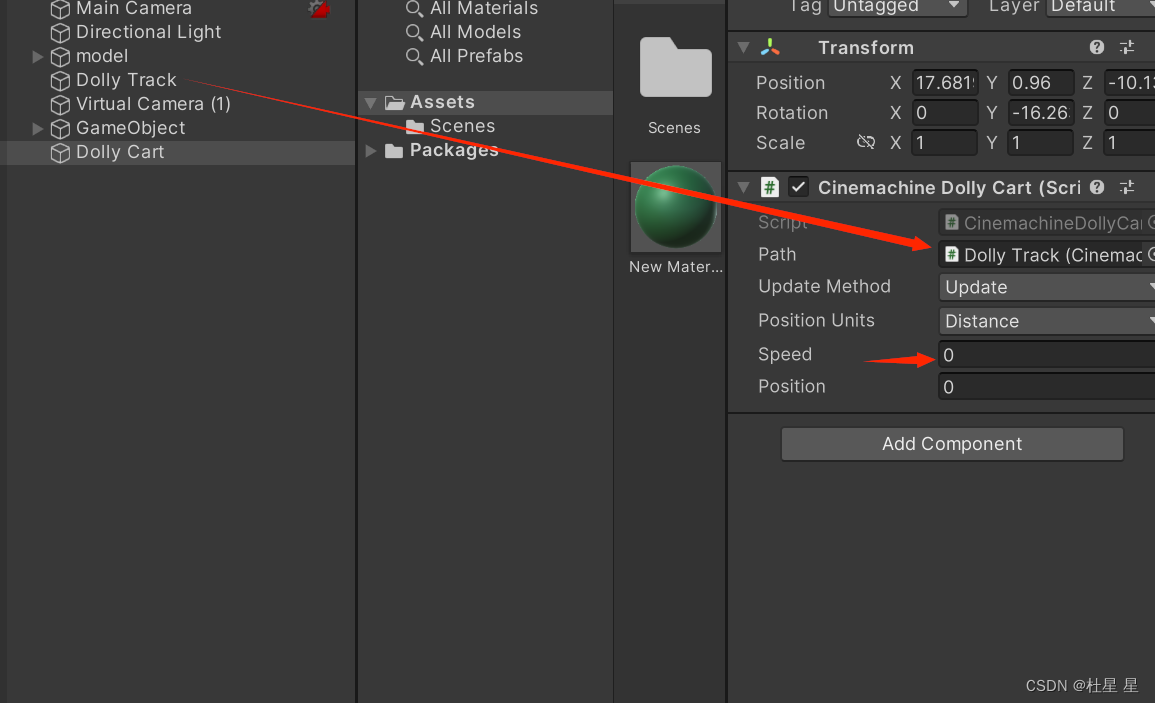
5.设置Virtual Camera ,设置Virtual Camera 的follow跟随Dolly Cart和Look At指向目标点(创建一个空物体代表位置即可)。将Virtual Camera中Auto Dolly勾选!!

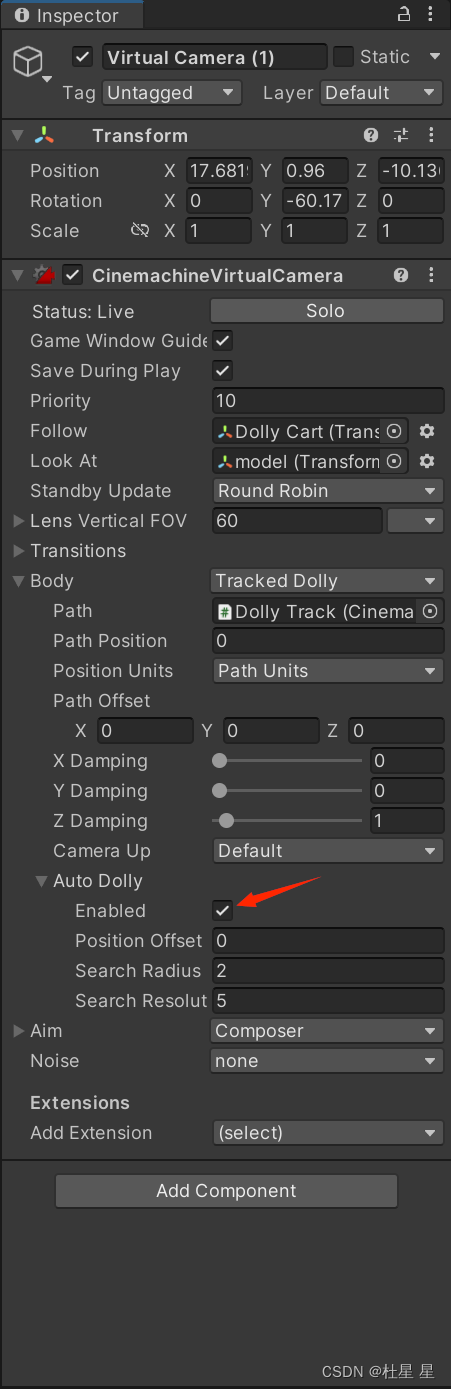
6.运行!
方法二:(不适合点太多的情况)
1.创建TimeLine,右键选择Animation Track,将虚拟相机拖拽上去
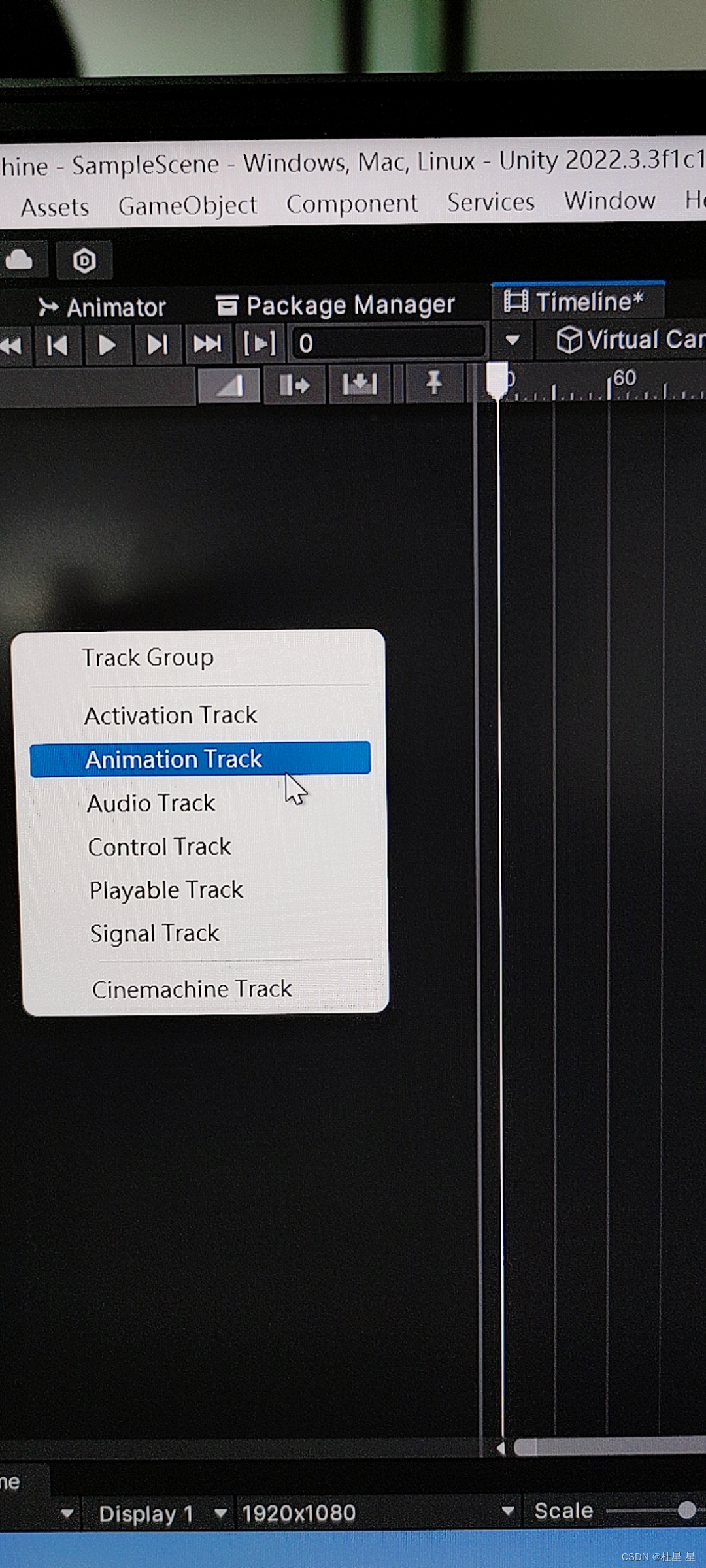

2.点击TimeLine的录制(红点),然后选择虚拟相机的Path Position 变量(解释:该例子中一共添加了5个点,那么Path Position从0-4对应了虚拟相机移动到指定位置,0是起点,4是终点),为其添加关键帧。
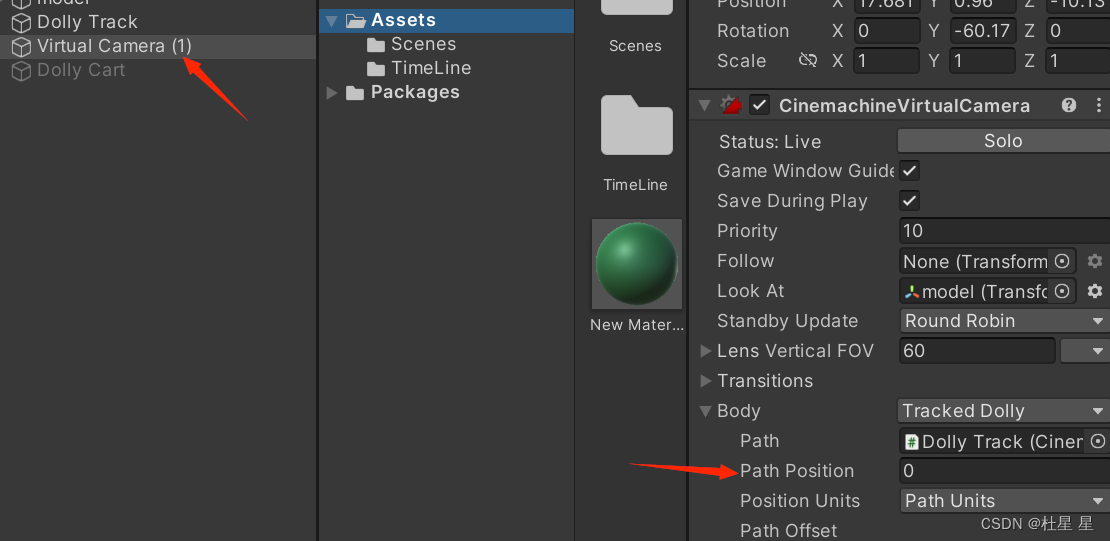
3.在40帧的时候,将Path Position改为1,Add Key。在80帧的时候改为2.......以此类推
4.添加完成后,关闭录制。若要调节速度,修改帧数即可。
声明:本文内容由网友自发贡献,不代表【wpsshop博客】立场,版权归原作者所有,本站不承担相应法律责任。如您发现有侵权的内容,请联系我们。转载请注明出处:https://www.wpsshop.cn/w/Cpp五条/article/detail/122928
推荐阅读
相关标签


